検索開始~終了までの流れ
個人版「医中誌パーソナルWeb」のHELPです。法人版の医中誌Webをご利用の方はこちら。
論文検索の基本的な手順は以下の通りです。
検索に慣れると、「辞書参照」 や 「シソーラスブラウザ」、「検索タグ」 などの検索支援機能の併用でさらに自在な検索ができますが、まずはこの基本的な手順を踏むだけでも十分な検索が行えます。
論文検索の基本的な流れ
➊ キーワード検索
➊-① 医中誌Webにログインすると、トップページが 「論文検索」 の画面です。別の画面からは左サイドメニューから 「論文検索」 画面に移動します。
➊-② 検索窓に、検索したいキーワード等を入力します。

複数の語をスペースで区切って複数入力すると、それらの語がすべて含まれる 「AND検索」 になります。
また、著者の名前や掲載された雑誌名などで検索する場合は 「検索対象項目」 をリストから選ぶことで、それらに限定した検索を行えます。逆にデフォルトの 「すべて検索」 のままの場合は、同じ意味の 「統制語」 も検索対象となる 「マッピング」 が行われ、漏れが少ない幅広い検索が行えます。
➋ 絞り込み条件の選択
➋-① 前項のとおり、キーワードの入力だけでも検索は行えますが、「絞り込み条件」 を選んでおくとヒット件数が絞れるので、お勧めです。
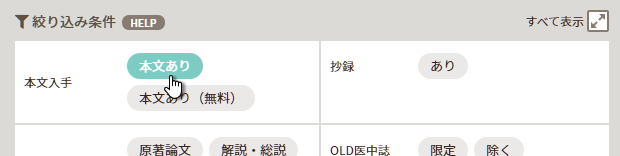
➋-② 絞り込み条件は、表示されている項目をクリックするだけで選択できます。複数選択も可能です。「すべて表示 」 のクリックでさらに多くの条件が表示されます。
➋-③ キーワードの入力(と絞り込み条件の選択)を終えたら、検索ボタン 「 」 をクリックします。基本的な検索はこれだけです。
➌ 検索結果の確認
➌-① 検索を行うと、「検索履歴」 と 「検索結果」 が表示されます。
➌-② 「検索履歴」 には、「ステップナンバー」、実行された 「検索式」、「ヒット件数」 が表示されます。「検索式」 は慣れて使えると便利ですが気にしなくてもかまいません。この後、➍で検索を繰り返すと履歴はどんどん増えていきますが、邪魔であれば、1行だけの表示に切り替えたり不要な履歴だけを削除することもできます。
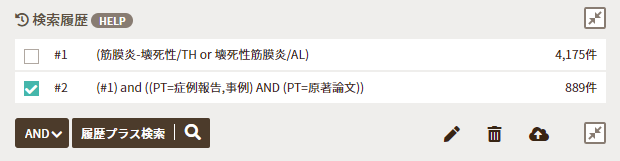
➌-③ 「検索結果」 ではヒットした文献が一覧表示されます。My医中誌などでの設定がある場合は 「フィルター」 で表示を絞り込んだり、ページ送りするなどして、目的の文献があるかを確認します。
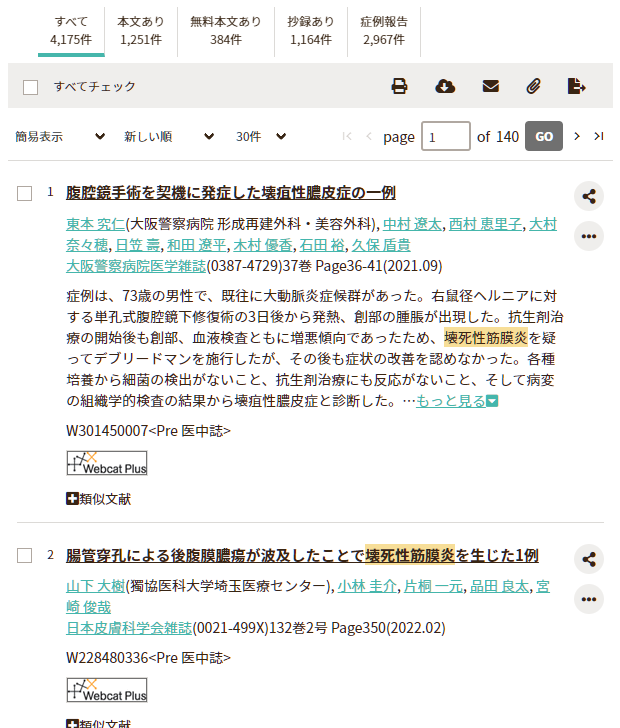
➌-④ 一般には、1度の検索で目的の文献プラスアルファ程度に絞り込めることはなかなかありません。次項の 「再検索」 を何度か行い、目的に合わない文献のヒットを減らしていきます。
➍ 必要に応じて再検索
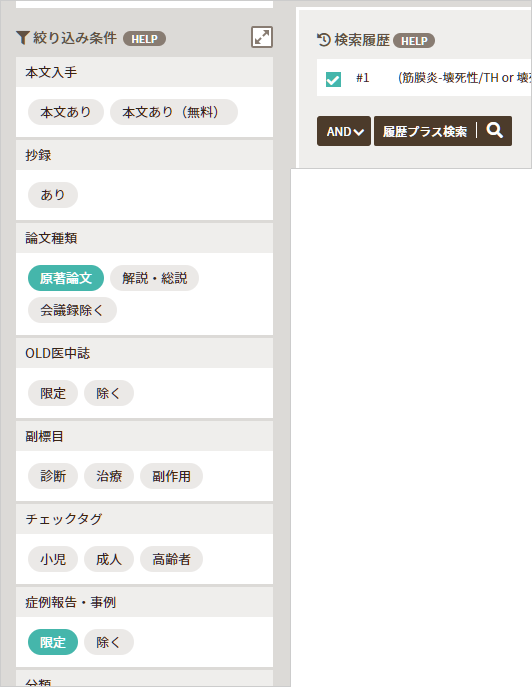
➍-① 絞り込んでの再検索に有効なのが、絞り込み条件を追加しての 「履歴プラス検索」 です。
画面左に表示された 「絞り込み条件」(「」 のクリックでさらに多くの条件が表示)で条件を選び、その前の履歴にチェックが入った状態で 「 履歴プラス検索 | 」 をクリックします。
➍-② もうひとつ有効なのは、キーワードを追加しての再検索です。
まず、検索窓に新しいキーワードを入力して 「 」 をクリックします。
そして 「検索履歴」 で、今行ったばかりの履歴に加えて、先ほどの履歴にもチェックを入れ、履歴の下のリストで 「 AND 」 を選んでから、「 履歴プラス検索 | 」 をクリックします。
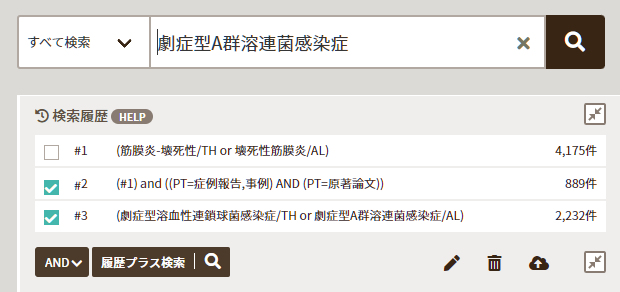
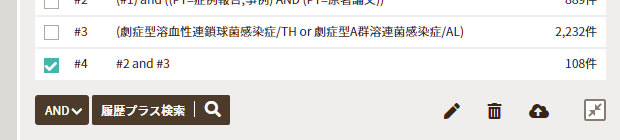
➎ 検索結果の出力
➎-① 探していた文献が見つかったら、その文献、またはそれを含む複数の文献を、「印刷」 や 「ダウンロード」 などの手段で出力します。出力したリストをもとに、あらためて文献複写サービスなどの利用でオリジナル文献を入手してください。

➎-② または検索結果のリンクアイコンのクリックで、その文献の電子ジャーナルなどのオリジナル文献に移動できます。オリジナル文献には、無償で公開されているものと、文献ごとに「pay per view」で購入できるもの、購読契約が必要なものがあります。

➏ 医中誌Webを終了
検索を終えたら 「ログアウト」 しましょう。ログアウトせずにウィンドウを閉じても10分後には自動的にタイムアウトしますが、それまでの10分間は余分な利用時間がカウントされることになります。
